在Windows11操作系统中,快捷键是提高工作效率的重要工具。无论是日常办公还是专业设计,熟悉并掌握快捷键的使用都能让操作更加流畅。而有时候,为了满足个人习惯或特定需求,我们可能需要自定义这些快捷键。本文将详细介绍在Windows11中如何更改快捷键设置。
一、键盘快捷方式自定义
1. **通过控制面板修改**
在Windows11中,你可以通过控制面板来自定义部分键盘快捷方式。打开“控制面板”,选择“轻松访问”,然后点击“更改键盘的工作方式”。在这里,你可以找到一些预设的键盘快捷方式选项,如粘滞键、筛选键等,并根据需要进行调整。
2. **针对特定应用的快捷键设置**
许多专业软件,如Adobe系列、Microsoft Office等,都允许用户在软件内部自定义快捷键。通常,这些设置可以在软件的“选项”或“首选项”菜单中找到。通过这种方法,你可以为常用的命令或操作设置个性化的快捷键。
二、第三方软件辅助
1. **使用键盘映射工具**
对于更复杂的快捷键自定义需求,你可以考虑使用第三方键盘映射工具,如SharpKeys或AutoHotkey。这些工具允许你重新定义键盘上的任何键,甚至创建复杂的宏命令。使用这类软件时,请确保从官方渠道下载,以避免安全风险。
2. **宏录制软件**
宏录制软件如Logitech Options(针对Logitech键盘)或Razer Synapse(针对Razer设备)也提供了快捷键自定义功能。这些软件通常与特定品牌的键盘或鼠标配合使用,能够实现更高级的自定义设置。
三、注意事项
在修改快捷键时,请注意避免与系统默认快捷键冲突,以免导致操作不便。同时,定期备份你的快捷键设置也是一个好习惯,以便在出现问题时能够快速恢复。
通过以上方法,你可以在Windows11中灵活地自定义快捷键,从而提升工作效率和操作体验。